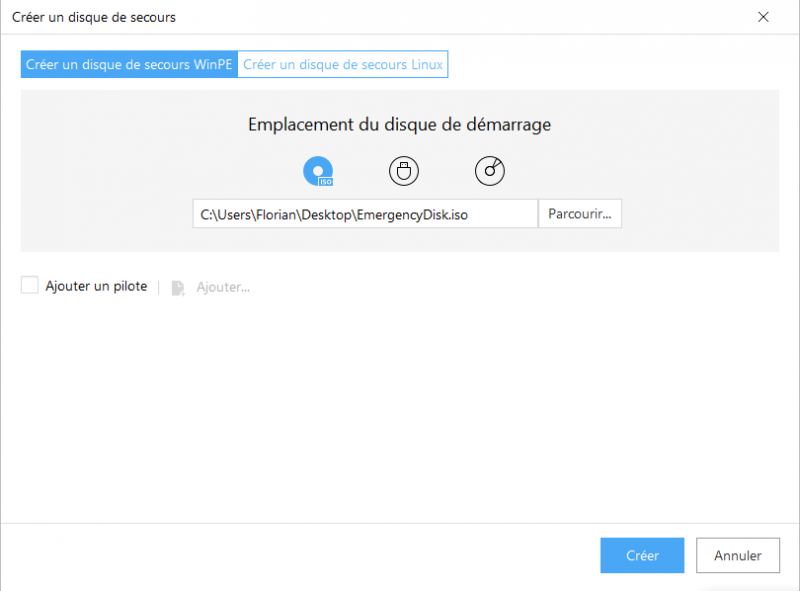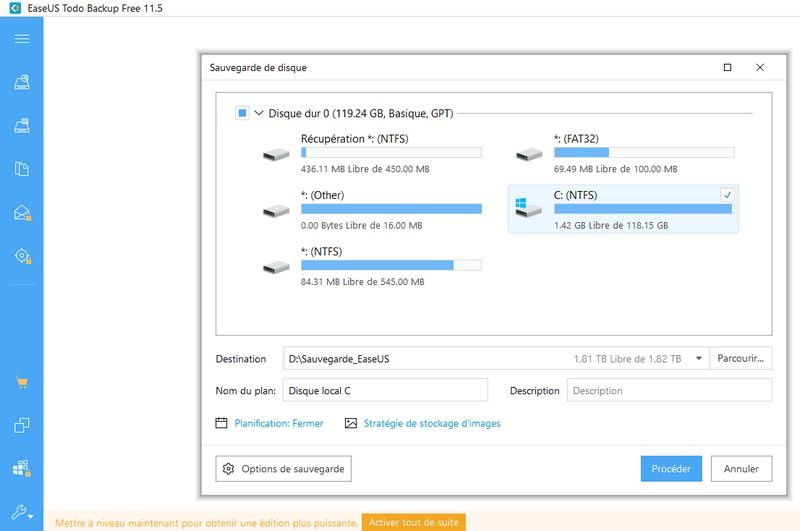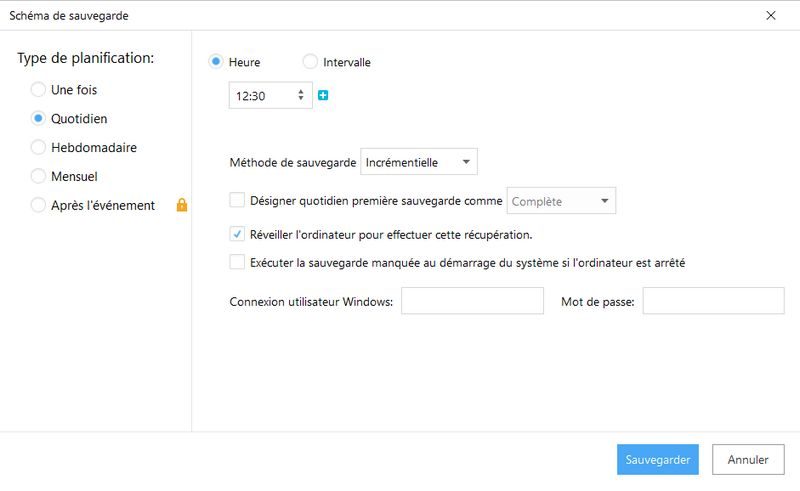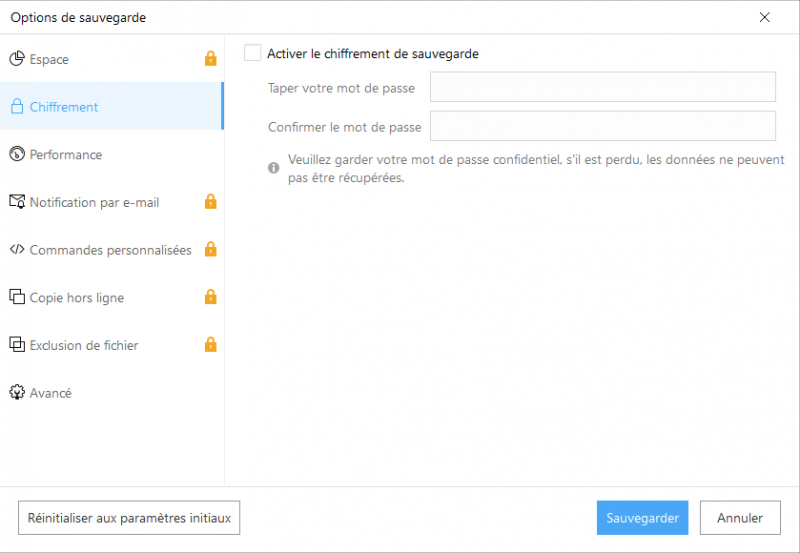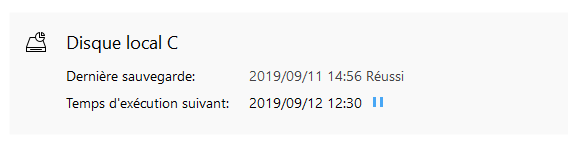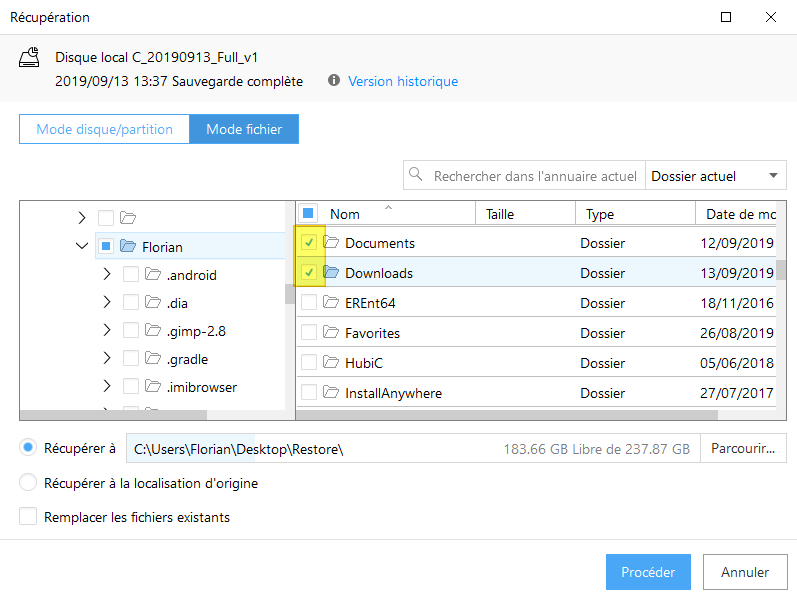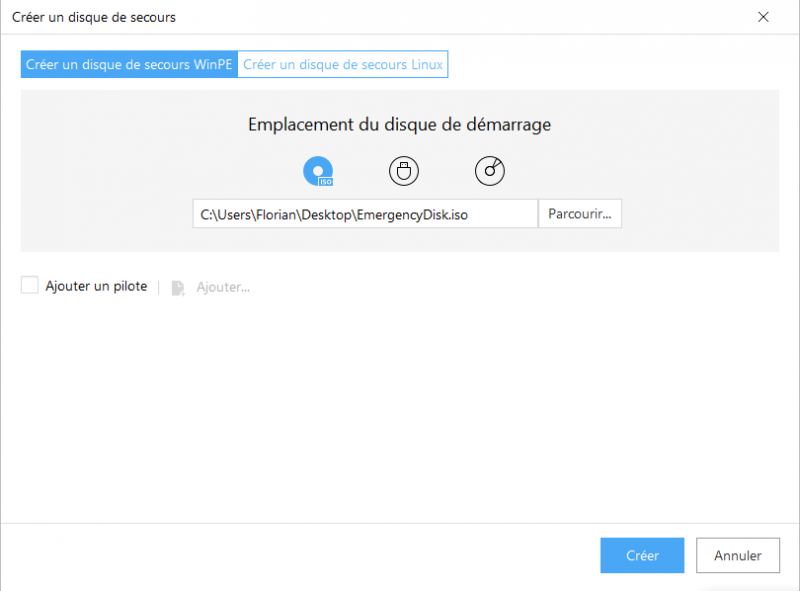I. Présentation
Après m'être intéressé au logiciel de récupération de données d'EaseUS, ainsi qu'au gestionnaire de partitions, je vous propose aujourd'hui de découvrir le logiciel de sauvegarde nommé EaseUS Todo Backup. Dans cet article, je vais me concentrer sur la version gratuite, tout en vous parlant du prix et des fonctionnalités des versions payantes.
La version gratuite supporte les disques jusqu'à 16 To, avec une sauvegarde possible à différents niveaux : disque, partition, état du système et fichier. Ce logiciel propose les modes de sauvegarde habituels : complète, incrémentale, différentielle et programmée. En plus, cette version gratuite intègre :
- La sauvegarde Cloud
- Le clonage de disques (HDD vers SSD, disque plus petit vers un disque plus grand, etc.)
La compatibilité est assez large puisque les disques MBR et GPT sont supportés, ainsi que les volumes montés sur un RAID matériel.
En complément, EaseUS Todo Backup se décline en deux versions payantes : Home pour les particuliers et Workstation pour les professionnels (qui permet l'usage commercial). Une version additionnelle destinée aux serveurs est également disponible. Les fonctionnalités suivantes sont ajoutées :
- Transfert d'un système entre PC
- Notification par e-mail
- Sauvegarde sur un FTP en hors site
- Planning de sauvegarde basé sur des événements
- Sauvegarde et restauration d'éléments Outlook
- Gestion des sauvegardes en ligne de commande (version Workstation seulement)
Note : EaseUS met en avant une vitesse de sauvegarde et de restauration plus élevée sur ses versions payantes.
II. Créer sa première sauvegarde
Ce qui m'intéressait dans mon cas, c'est de pouvoir sauvegarder l'intégralité de mon disque système, de manière automatique, ce qui est possible grâce à l'opération "Sauvegarde de disque/partition". Il faut ensuite choisir le disque à sauvegarder, indiquer une destination et nommer le plan de sauvegarde.
Note : pour démarrer le logiciel, vous devez être administrateur local du poste.
Le menu "Stratégie de stockage d'images", permet en fait de gérer la stratégie de rétention au niveau des images de sauvegarde réalisées par le logiciel.
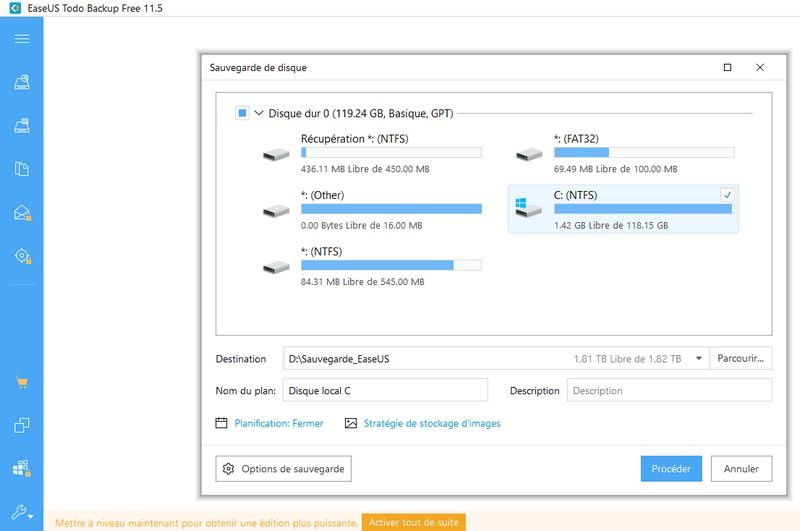
Dans la version gratuite, la planification est disponible. Une bonne nouvelle pour avoir une sauvegarde automatique de son disque, tout en sachant que l'on peut faire une sauvegarde complète à chaque fois, ou une incrémentielle ou différentielle.
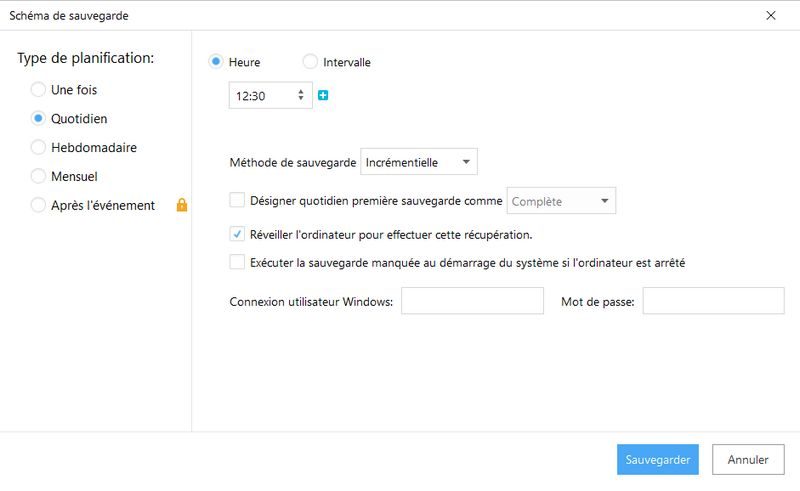
Vous l'aurez compris, les menus où il y a un cadenas sont ceux verrouillés dans la version gratuite. Le chiffrement est proposé dans la version gratuite, ce qui est un bon point. L'onglet Performance permet d'ajuster la priorité du processus au niveau de Windows, ce qui jouera sur les ressources consommées. En complément, il est également possible de limiter la vitesse de transfert par le réseau.
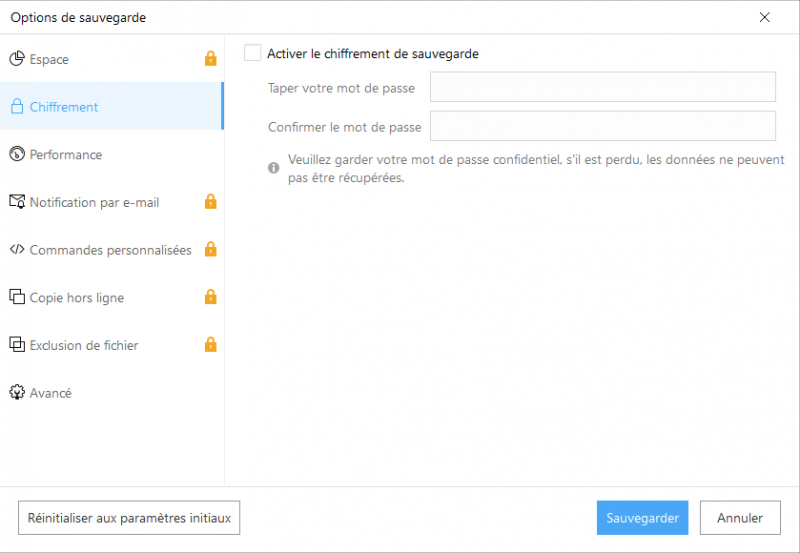
La sauvegarde s'effectue plutôt rapidement, mais bon, cela dépend du type de données, de la destination pour la sauvegarde, ainsi que de la rapidité de votre PC.
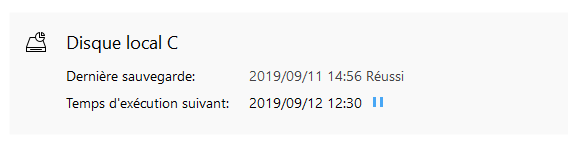
La sauvegarde réalisée n'effectue pas une copie des fichiers, celle-ci se présente sous la forme d'un fichier image au format ".pbd". La compression par défaut permet de gagner environ 10% entre la taille occupée sur le disque et la taille de l'image, dans le cas où l'on sauvegarde le disque complet.
Pour les prochaines exécutions, si le périphérique de destination n'est pas joignable, le logiciel affiche une notification au-dessus de la barre des tâches pour le notifier.
III. Restaurer des données
La restauration des données est possible sur l'ordinateur source, mais aussi sur un autre ordinateur. Il suffit d'installer le logiciel sur un autre PC et d'ouvrir la sauvegarde via l'option "Parcourir pour récupérer". La restauration peut-être réalisée à l'emplacement d'origine (même chemin) ou vers un nouvel emplacement.
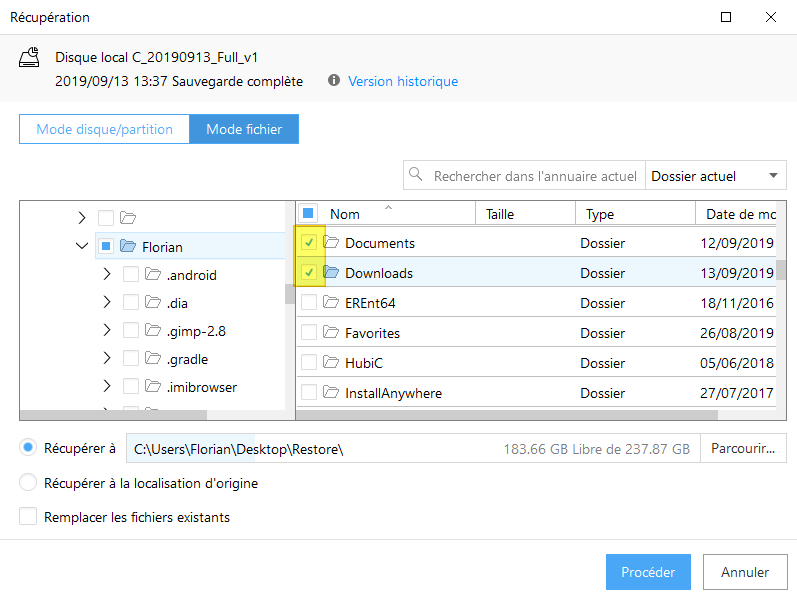
Lors de la restauration que j'ai réalisée, à partir d'un disque dur externe connecté en USB 3.0, la restauration a durée 3 minutes pour 600 Mo de données, correspondantes à 3 745 fichiers.
En bref, la version gratuite d'EaseUS Todo Backup permet de :
- Sauvegarder son PC entièrement ou partiellement
- Planifier et chiffrer la sauvegarde
- Restaurer les données sur un PC
Sans oublier la possibilité de cloner un disque dur, une fonctionnalité que je n'ai pas abordée au sein de cet article.
Le logiciel est simple à utiliser, le plus gênant finalement c'est la traduction française qui est perfectible par moment, ce qui n'aidera pas les utilisateurs lambda. Bien qu'il existe la possibilité de stocker ses données en ligne sur des services Cloud, il reste indispensable de réaliser une sauvegarde régulière de son poste.
Le logiciel d'EaseUS propose également de créer un disque de secours basé sur WinPE (ou Linux, au choix) et que vous pouvez créer au format ISO ou directement sur une clé USB. Sur un PC où Windows ne démarre plus, il représente une roue de secours très intéressante. En effet, vous pouvez accéder à EaseUS Todo Backup depuis cette interface afin de restaurer une image du système et de récupérer un système fonctionnel.